Windows 10Antara muka masuk dan keluar sangat cantik.Selain kelihatan keren, Windows 10 juga ringkas dan senang digunakan.
tanpa ragu ragu,Windows 10Daripada搜索Fungsi atauCortanaAdalah kegemaran pengguna terbesar.
Ia pintar dan senang digunakan.Walau bagaimanapun, kadang-kadang carian Windows 10 tidak berfungsi dengan baik.Keadaan menjadi sangat sukar selama ini.Oleh itu, anda mesti tahu bagaimana menangani keadaan ini.Dalam artikel ini, saya akan mengajarCara membetulkan carian Windows 10 tidak berfungsimasalah.
Sekiranya anda menghadapi masalah ini, anda telah sampai di tempat yang betul.saya akan lepas5 cara bekerjaBantu anda menyelesaikan masalah.Mari mulakan.
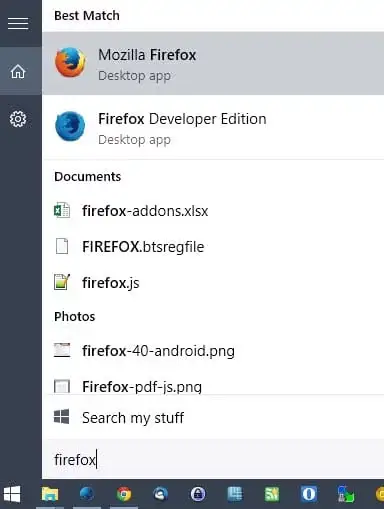
Cara memperbaiki carian Windows 10 tidak berfungsi
Apabila anda bergantung pada Cortana seperti saya,Pencarian Windows 10 tidak berfungsiIa boleh menyakitkan.Oleh kerana anda tidak dapat mencari apa-apa menggunakan pilihan "Cari", masalah ini mungkin akan membuat anda kecewa.5 penyelesaian ini akan membantu anda menyelesaikan masalah carian Windows 10 yang tidak berfungsi dengan baik dengan cara yang sangat lancar.
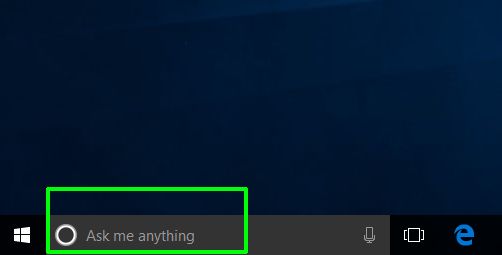
Nota:Sebelum meneruskan mencuba 5 penyelesaian, saya mencadangkan andaMula semulaPC.Permulaan semula yang sederhana biasanya dapat menyelesaikan banyak masalah, dan masalah yang lebih serius.Siapa tahu ia juga boleh memenangi permainan untuk anda di sini.
1. Aktifkan firewall Windows dan matikan program antivirus pihak ketiga
Apabila menghadapi masalah carian Windows 10 tidak berfungsi, perkara seterusnya yang harus anda cuba setelah menghidupkan semula komputer anda adalahLumpuhkan antivirus pihak ketigaprogram.Ingat, saya tidak di sini untuk memberitahu anda bahawa anda harus mematikan dan menghapus sepenuhnya semua perisian antivirus pihak ketiga dari sistem anda.Menurut kajian pakar, program tertentu menghalang Pencarian Windows daripada berjalan dengan cepat.AvastAdalah defendan yang popular.Oleh itu, jika berlaku, cuba nyahpasangnya.Atau, hanya matikan perisian antivirus pihak ketiga yang telah anda pasangkan buat sementara waktu.Bagi mereka yang bimbangkan keselamatannya,Windows DefenderMasih menyokong anda.
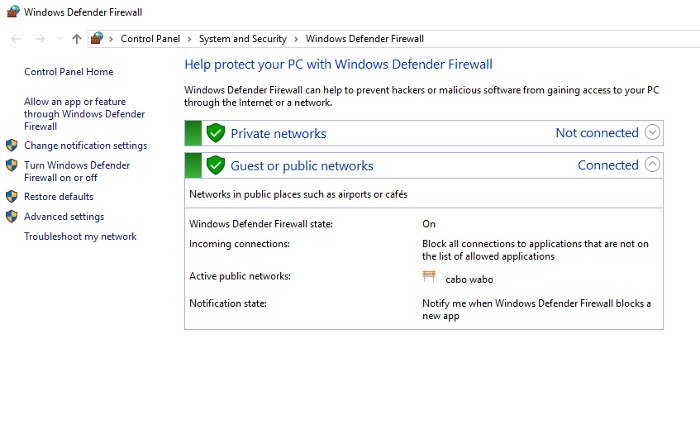
Perkara seterusnya adalahDayakan firewall Windows.Langkah ini juga membantu sebilangan pengguna menyingkirkan masalah.Nampaknya carian dan pengindeksan sangat sensitif terhadap tetapan keselamatan anda, jadi menyelesaikan masalah ini dengan mengaktifkan dan mematikan fitur dapat menyelesaikan masalah tersebut.
2. Gunakan penyelesai masalah Windows
Anda bahkan boleh menggunakan penyelesaian ini sebelum menghidupkan semula komputer anda untuk menyelesaikan masalah carian Windows 10 tidak berfungsi.Ini mungkin bukan kaedah yang paling berkesan untuk menyelesaikan kesilapan, tetapi mudah dan sering berfungsi.Oleh itu, cubalah.Dalam urutan ini:
langkah 1:Klik "Mulakan ", Tatal ke bawah folder sistem Windows, dan pergi ke "panel kawalan".
langkah 2:Sekarang tukar pandangan ke"Ikon Besar",Kemudian klik"Penyelesaian masalah".Seterusnya, klik "Sistem dan keselamatan", KemudianKlik "Cari dan indeks ".
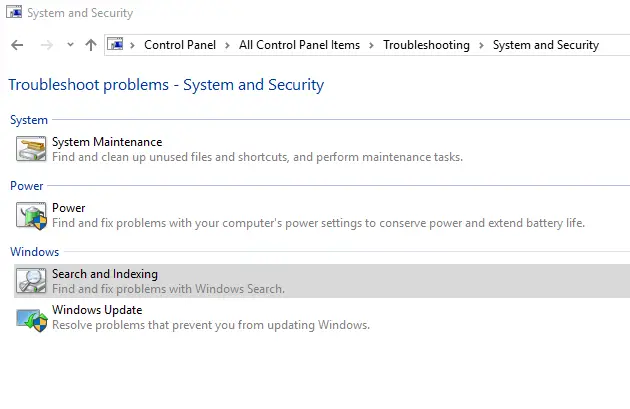 langkah 3:Dalam penyelesai masalah WindowsKlik "Langkah seterusnya"Dan pilihSegerakkan dengan soalan andaDaripada框,iaitu."Fail tidak muncul dalam hasil pencarian." Di samping itu, walaupun carian Windows anda berjalan, tetapi kelajuannya sangat perlahan, anda juga boleh mencentang kotak ketiga.
langkah 3:Dalam penyelesai masalah WindowsKlik "Langkah seterusnya"Dan pilihSegerakkan dengan soalan andaDaripada框,iaitu."Fail tidak muncul dalam hasil pencarian." Di samping itu, walaupun carian Windows anda berjalan, tetapi kelajuannya sangat perlahan, anda juga boleh mencentang kotak ketiga.
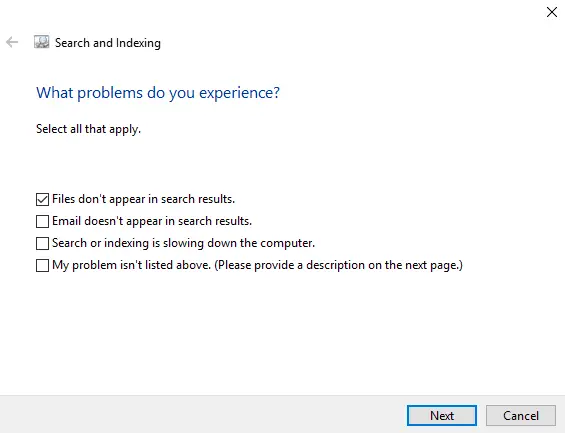
langkah 4:Akhirnya, klik "Langkah seterusnya"Jalankan imbasan dan secara automatik akan mengesan dan cuba memperbaiki semua masalah yang ada.Sekarang periksa sama ada masalah itu hilang.
3. Mulakan semula perkhidmatan carian Windows
Perkhidmatan Carian WindowsIni adalah perkhidmatan sistem yang akan berjalan secara automatik ketika sistem dimulakan.Anda boleh tekanKekunci Win + Rakses "lari "Kotak dialog,Di dalamnyaJenisservices.msc, Kemudiantekan enterUntuk memeriksa sama ada perkhidmatan itu berjalan.Kemudian, tatal ke bawah untuk mencarinya.Sekiranya "Running" dipaparkan di lajur "Status", itu bermaksud semuanya normal.Sekiranya tidak, anda mesti memulakannya semula secara manual.Dalam urutan ini:
langkah 1:Klik kananPencarian Windows, kemudian klikAtribut.
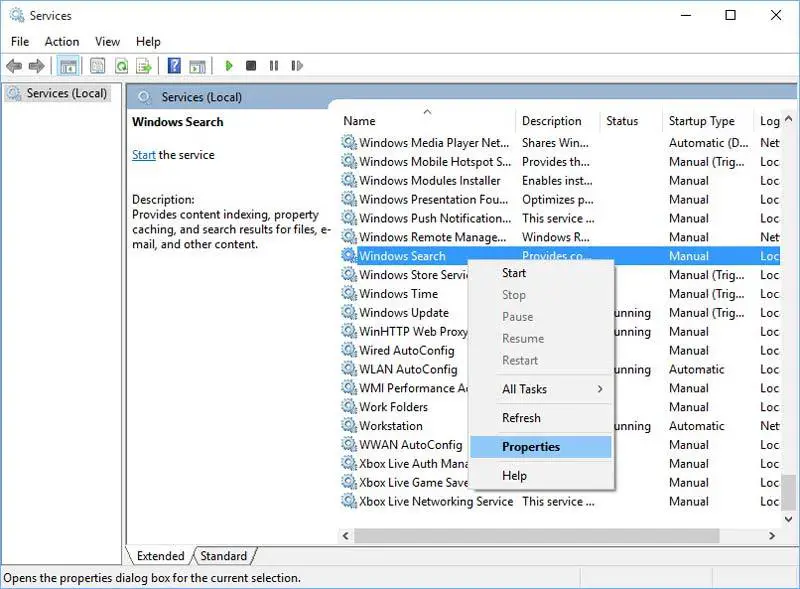
langkah 2:Di tetingkap Properties, klikMulakan "Butang untuk memulakan perkhidmatan.Juga, ingat untuk memeriksa apakah "Jenis Permulaan" ditetapkan ke "automatik "atau "Automatik (permulaan tertunda) ". 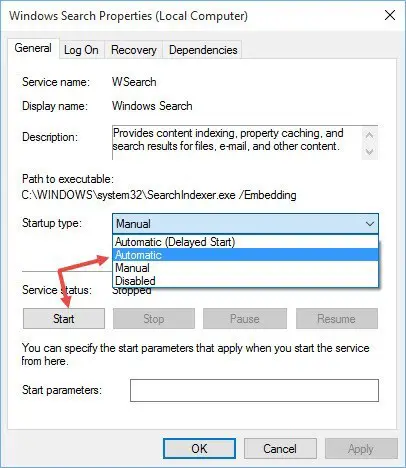 Ini untuk memastikan bahawa perkhidmatan akan bermula secara automatik setiap kali sistem dimulakan.Setelah memulakan perkhidmatan dan menetapkan jenis permulaan ke "Automatik", klik "tentukan "simpan Perubahan.
Ini untuk memastikan bahawa perkhidmatan akan bermula secara automatik setiap kali sistem dimulakan.Setelah memulakan perkhidmatan dan menetapkan jenis permulaan ke "Automatik", klik "tentukan "simpan Perubahan.
langkah 3:Setelah memulakan perkhidmatan semula, ia akan kelihatan seperti這樣.
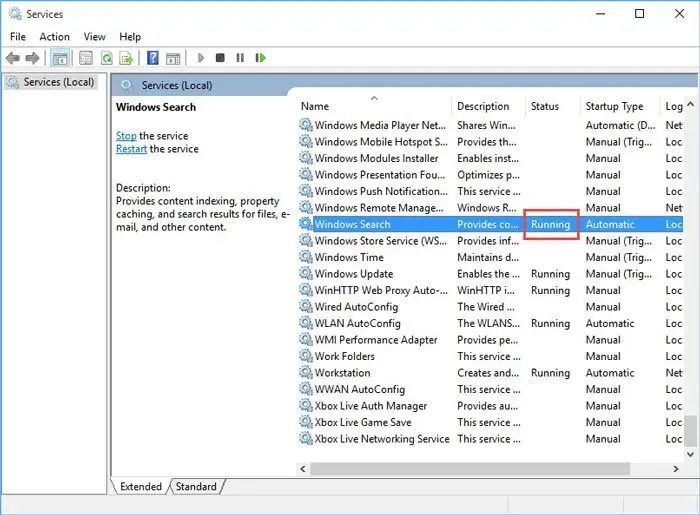
Sekarang periksa apakah masalah carian Windows 10 tidak berfungsi telah hilang.
4. Mulakan semula proses Windows Explorer
Penjelajah WindowsIni adalah proses Windows, yang bertanggungjawab untuk menguruskan fail di komputer dan operasi normal menu "Mula".Memulakan semula proses ini adalah kaedah yang baik untuk menyelesaikan carian Windows 10 yang tidak berfungsi dengan baik.Dalam urutan ini:
Langkah 1: BersamatekanCtrl + Shift + EscBuka"Pengurus Tugas ".
langkah 2:KlikDi sudut kiri bawahMaklumat lanjutPilihan.Sekarang tatal ke bawah ke Windows Explorer, klik kanan padanya, dan pilihMula semula.
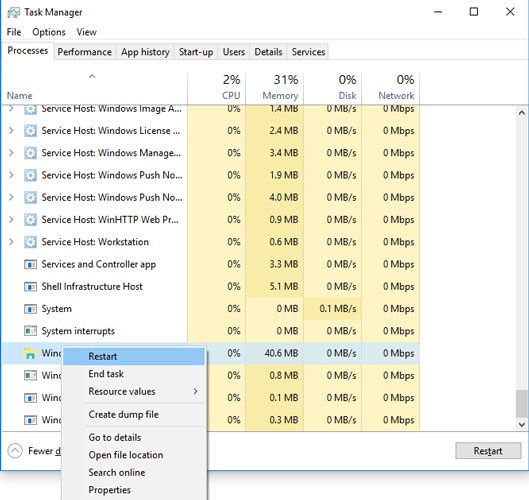
langkah 3: MenungguBeberapa minit, dan kemudian periksa sama ada masalah di PC dapat diselesaikan.
5. Mulakan semula Cortana atau daftar semula Cortana
Anda boleh memulakan semula atau mendaftar semula Cortana untuk menyelesaikan masalah carian Windows 10 tidak berfungsi.Sekiranya memulakan semula Cortana tidak berlaku untuk keadaan anda, anda harus mendaftar semula untuk menyelesaikan masalah dengan berkesan.
mahuMulakan semula Cortana, Klik kananLembaga misiDan klikPengurus tugas.Dalam pengurus tugas,dalam "proses"TabDownhadirCortanaproses, Kemudian klik "Tamat misi "Butang.Ini akan memulakan semula proses Cortana dan menyelesaikan masalah carian Windows 10 tidak berfungsi dengan baik.
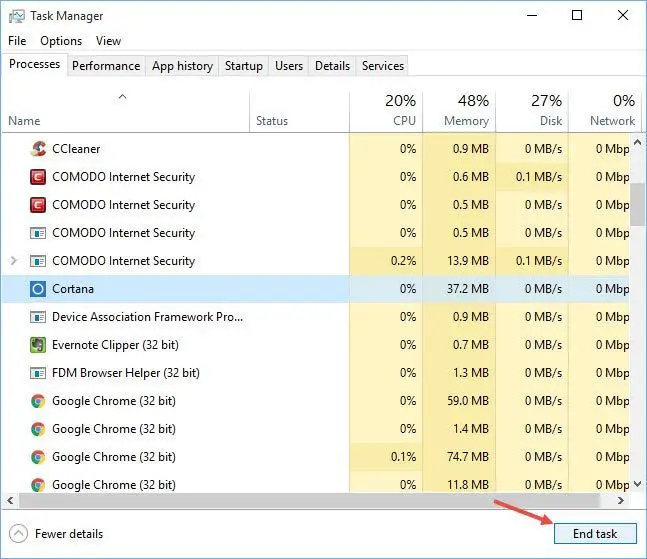
Tetapi jika tidak, ikuti langkah-langkah di bawahDaftar semula Cortana:
langkah 1:BukaPenjelajah fail,Kemudian pergi ke direktori berikut:C: WindowsSystem32WindowsPowerShellv1.0.
langkah 2:Sekarang klik kananpowershell.exeDan pilih"Jalankan sebagai Pentadbir".
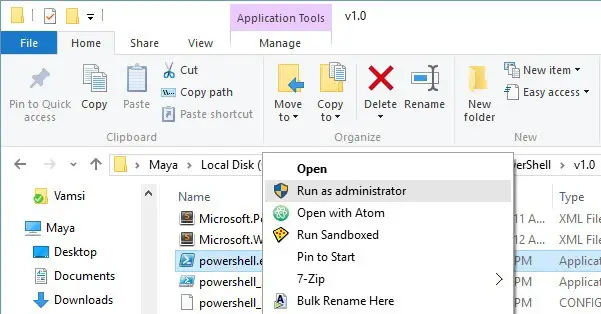
Langkah 3: SalinKod berikut,Tampal並Di tetingkap PowerShellmelaksanakan.
Dapatkan-AppXPackage -AllUsers | Foreach {add-AppxPackage-DisableDevelopmentMode-register "$ ($ _. InstallLocation) AppXManifest.xml"}

langkah 4:Setelah melaksanakan perintah,menutupPowerShell, kemudianMula semulasistem.
selesai Periksa sama ada masalah carian Windows 10 yang tidak ditakuti telah hilang dari komputer.
Kesimpulannya
Pencarian Windows 10 tidak berfungsi adalah masalah yang sangat menjengkelkan, terutama bagi peminat Cortana.Walau apa pun, memahami cara memperbaikinya sangat penting.Ini adalah lima penyelesaian terbaik untuk masalah ini.
Anda boleh melawat pejabatRangkaian MicrosoftDatang dan minta bantuan lebih lanjut mengenai masalah ini.Sekiranya anda mempunyai pertanyaan, pertanyaan atau cadangan, sila kunjungi bahagian "Komen".Harap saya dapat menolong anda.


![Bagaimana untuk melihat versi Windows [sangat mudah]](https://infoacetech.net/wp-content/uploads/2023/06/Windows%E7%89%88%E6%9C%AC%E6%80%8E%E9%BA%BC%E7%9C%8B-180x100.jpg)


